Ochrana dat
Soulad s GDPR
Od 25. května 2018 vzešlo v platnost Obecné nařízení o ochraně osobních údajů 2016/679 (GDPR), které se týká všech subjektů, které pracují s osobními údaji a to včetně spolků. V první řáde je ale potřeba zmínit, že na osobní údaje předešlá česká legislativa myslela a nová úprava není v podstatě nic nového. Mluvíme tady o zákonech č. 101/2000 Sb. - o ochraně osobních údajů, vycházející ze směrnice 95/46/ES (předchůdce GDPR) a č. 89/2012 Sb. - (nový) občanský zákoník (paragrafy týkající se spolků). Ty spolky, které v minulosti zpracovávali osobní údaje podle těchto norem, mají značnou část úkonů vycházející z nového nařízení pokrytu. Avšak GDPR obsahuje i další opatření, na které české zákony doposud nemyslely a více cílí na online systémy.
Pro naše zákazníky využívající naši evidenci členů jsme vytvořili modul Administrace → Správa GDPR, jehož součástí jsou opatření vycházející z GDPR:
|
Správa GDPR jako služba Správu GDPR jsme navrhli tak, aby se dala použít ve stávajících informačních systémech spolků a organizací. Pomocí webových služeb a našich doplňků jsme schopni propojit vaši současnou evidenci s naší Správou GDPR. Pro více informací o této službě nás kontaktujte na info@pohodlne.info. |
Definice souhlasů
Novinkou vycházející z GDPR je to, že souhlas musí splňovat dané podmínky. Vždy musí být srozumitelně uveden důvod (lidsky v pár větách), proč jsou dané osobní údaje shromažďovány (např. datum narození, které je u mládeže podkladem pro poskytnutí dotace) a k čemu se subjekt údajů (uživatel, člen, zákazník, osoba poskytující osobní údaje) souhlasem zavazuje. Subjekt údajů musí explicitně souhlas udělit, v opačném případě tak souhlas neudělil. V případě udělení souhlasu subjektem údajů zaznamenáme informaci, kdy byl souhlas udělen. Navíc zaznamenáváme, jak byl souhlas udělen, aby mohl spolek konstatovat, že nabyl souhlas oprávněně pro zpětné dohledání. Např. papírová přihláška.
Další novinkou v GDPR je odvolání souhlasu. Subjekt údajů může kdykoliv souhlas odvolat.
Aby mohly být souhlasy použity přes náš portál, vytvořili jsme Seznam definovaných souhlasů, kde je potřeba souhlasy napřed nadefinovat.
Přehled udělených souhlasů
Pro snadný přehled o udělených či odebraných souhlasech jsme připravili jednoduchou přehledovou tabulku Souhlasy subjektů údajů.
Zároveň je možné v Detailním zobrazení souhlasů subjektu údajů evidovat souhlasy i v případě, kdy člen nemá přístup na internet nebo z jiného důvodu souhlas udělil neelektronickou formou, např. na papírové přihlášce.
Přehled nahlížení na osobní údaje
Veškerý pohyb správce osobních údajů v aplikaci zaznamenáváme do logu. Tím vzniká transparentní přehled o tom, kdo, kdy a kde nahlížel a pracoval s mými osobními údaji. Subjekt údajů pak může požadovat vysvětlení, proč konkrétní osoba tak činila a dá se tak odhalit počínání nekompetentní osoby.
Přehled exportů a záloh
Jednou za čas vznikne potřeba osobní údaje exportovat do jiného systému. Avšak zde mluvíme o oprávněných exportech, které jsou po organizaci vyžadovány a subjekty údajů byli s touto skutečností seznámeni při udělování souhlasu.
Další běžnou záležitostí jsou zálohy systému pro případ, že dojde k problémům v systému a data bude potřeba obnovit.
Výše uvedené operace obsahují osobní údaje subjektů údajů a je potřeba provést o tom záznam a zdůvodnění, zda byly tyto operace oprávněné. Pro tyto účely jsme připravili přehled Zálohy/Exporty, kde se operace dají zaznamenat.
Směrnice a dokumenty
V rámci GDPR je potřeba nadefinovat a sepsat různé směrnice a dokumenty o zásadách ochrany osobních údajů apod. Tyto dokumenty si můžete nahrát do Správy GDPR a mít je uloženy online. V případě nových úprav máte možnost aktualizovaný dokument nahrát v nové verzi. Pro tyto účely jsme připravili přehled Dokumentů, kde můžete dokumenty tohoto typu spravovat.
Správa modulu GDPR
Ke všem funkcionalitám modulu Správa GDPR se dostanete v menu Administrace → Správa GDPR.
Seznam definovaných souhlasů
V Administrace → Správa GDPR → Souhlasy najdete všechny vámi definované souhlasy.
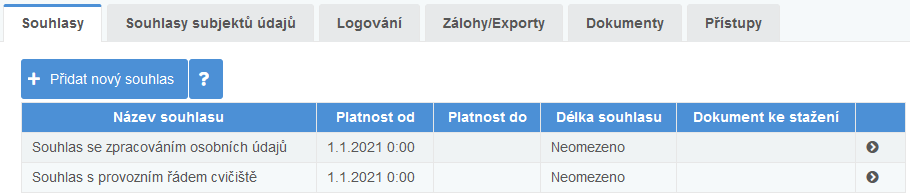
Tabulka obsahuje tyto položky:
-
Název souhlasu - název definice souhlasu, např. souhlas se zpracováním osobních údajů.
-
Platnost od - datum, od kdy běží platnost dané definice souhlasu.
-
Platnost do - datum, kdy končí platnost souhlasu, pokud je definice časově omezena.
-
Délka souhlasu - časový rámec, na jak dlouho je souhlas poskytnut, např. na dobu 5 let.
-
Dokument ke stažení - dokument, který může obsahovat podrobné informace k souhlasu např. obchodní podmínky, které si subjekt údajů může stáhnout a nastudovat.
-
Popis - podrobný popis, čeho se souhlas týká, aby subjekt údajů měl dostatek informací. Pokud souhlas obsahuje popis, jeho plné znění si zobrazíte kliknutím na šipku doprava v posledním sloupci.
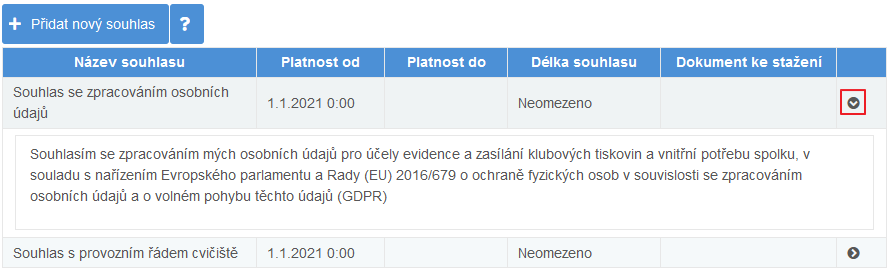
Dvojklikem na záznam v tabulce otevřete detail souhlasu.
Kliknutím na tlačítko Přidat nový souhlas se zobrazí stránka s formulářem, kde můžete vyplnit definici souhlasu.
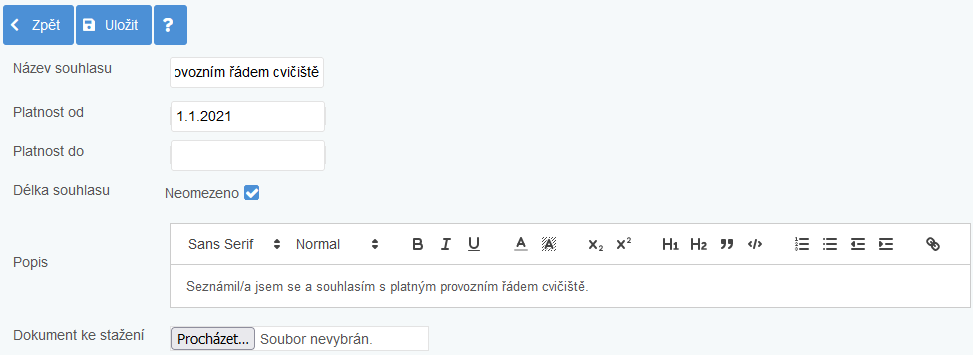
Po vyplnění polí formulář s novým souhlasem uložíte pomocí tlačítka Uložit a po uložení budete přesměrováni na detail souhlasu.
Detail souhlasu
Detail definice souhlasu obsahuje základní údaje o souhlasu, umístění souhlasu a seznam udělených souhlasů.
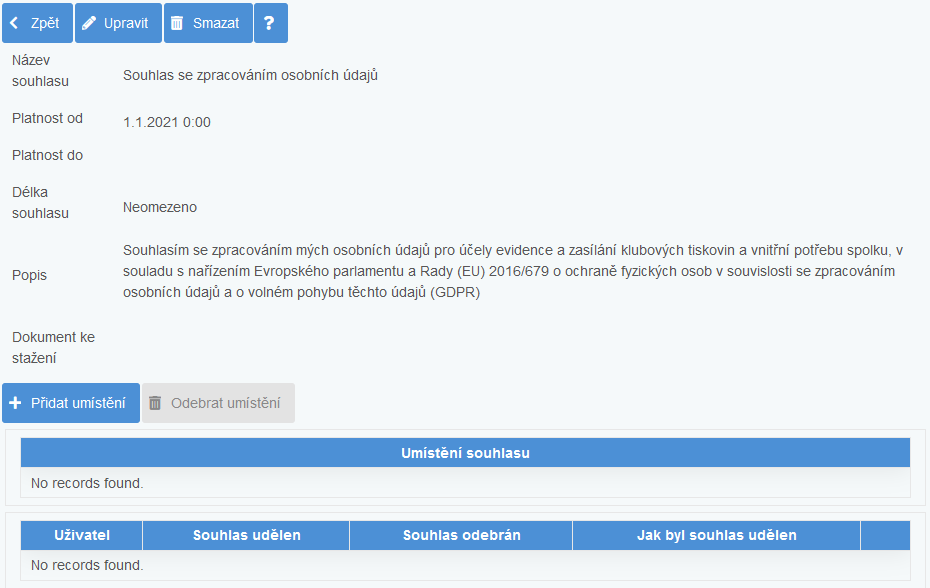
Základní údaje o souhlasu
V této části vidíte základní údaje o souhlasu, které byly zadány při vytváření souhlasu.
Pokud k definici souhlasu nebyl udělen ani jeden souhlas subjektem údajů, můžete základní údaje souhlasu upravit pomocí tlačítka Upravit. Případně je možné danou definici souhlasu smazat pomocí tlačítka Smazat.
|
Pokud je u definice souhlasu udělen alespoň jeden souhlas, lze pouze upravit platnost definice pomocí tlačítka Upravit a definice souhlasu již nepůjde smazat. |
Umístění souhlasu
V této části definujete, v které části portálu pohodlne.info se bude souhlas zobrazovat. Stisknutím tlačítka Přidat umístění se zobrazí dialog s výběrem jednotlivých umístění. Dostupná jsou tato umístění:
-
Členská přihláška - obsahuje souhlasy, které chce organizace definovat v naší online přihlášce.
-
Karta člena - obsahuje souhlasy zobrazené na kartě člena.
-
Přihláška právnické osoby - obsahuje souhlasy, které chce organizace definovat v naší online přihlášce pro právnické osoby.
-
Registrace na událost - tato možnost nebude v budoucnu dostupná, pro nové souhlasy a přesun stávajících souhlasů postupujte dle kapitoly Souhlasy v události.
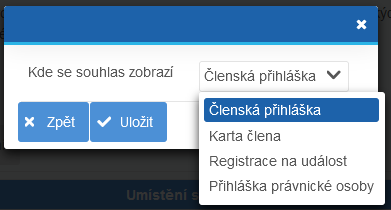
Přidaná umístění se zobrazí v seznamu. Umístění lze odebrat pomocí tlačítka Odebrat umístění.
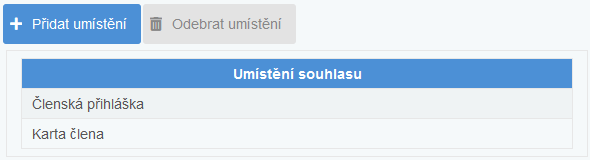
Souhlasy subjektů údajů
V části Administrace → Správa GDPR → Souhlasy subjektů údajů se nachází přehled o udělených souhlasech subjekty údajů.
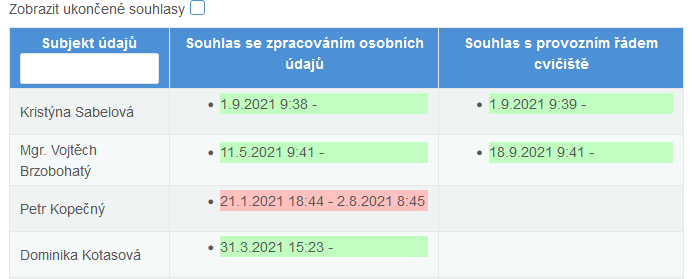
Tabulka zobrazuje tyto informace:
-
Subjekt údajů - jméno uživatele, člena, zákazníka, osoby poskytující osobní údaje. Tento sloupec obsahuje filtr na vyhledávání.
-
Názvy souhlasů - v hlavičce tabulky se zobrazí názvy aktivních souhlasů. U každého subjektu údajů se zobrazí stav uděleného souhlasu, který je znázorněn barvou:
-
Oranžová - souhlas nebyl subjektem údajů zatím udělen.
-
Zelená - souhlas byl udělen subjektem údajů včetně času udělení souhlasu.
-
Červená - souhlas byl odebrán subjektem údajů včetně času odebrání souhlasu.
-
Dvojklikem na záznam v tabulce otevřete detailní zobrazení souhlasů subjektu údajů, kde můžete souhlasy spravovat.
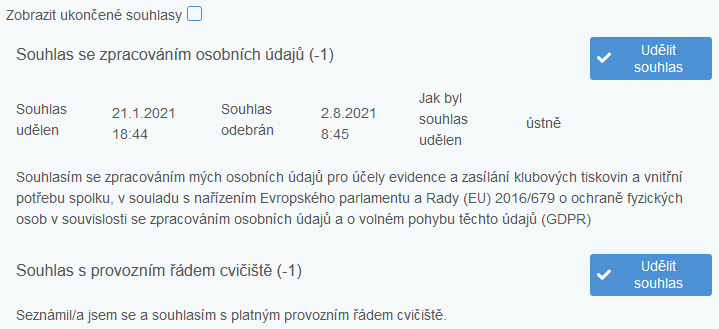
Zaškrtávací pole Zobrazit ukončené souhlasy nad tabulkou zobrazí v tabulce souhlasy, které mají již ukončenou platnost a nejsou aktivní.
|
Pokud se v tabulce subjekt údajů nenachází a přitom by v seznamu měl být, je možné, že zatím nebyl subjektem údajů udělen ani jeden souhlas. Z tohoto důvodu neexistuje ve Správě GDPR žádný záznam u daného subjektu údajů, který se vytvoří až po udělení čí odebrání alespoň jednoho souhlasu. |
Detailní zobrazení souhlasů subjektu údajů
Detailní zobrazení souhlasů subjektu údajů obsahuje detailnější informace o udělených souhlasech subjektem údajů. Dále je možné souhlasy spravovat v případě, kdy subjekt údajů nemá přístup na internet nebo souhlas udělil např. na papírové přihlášce.
Zaškrtávací pole Zobrazit ukončené souhlasy nad seznamem zobrazí ty souhlasy, které mají již ukončenou platnost a nejsou aktivní.
Pokud u souhlasu nebyl dosud proveden záznam o udělení souhlasu, je možné jej přidat v této části. Kliknutím na tlačítko Udělit souhlas se zobrazí dialog, ve kterém se vyplní datum udělení souhlasu a zaznamená se informace, jak byl souhlas udělen, např. papírová přihláška. Po uložení se u souhlasu zobrazí datum udělení souhlasu a jak byl souhlas udělen.
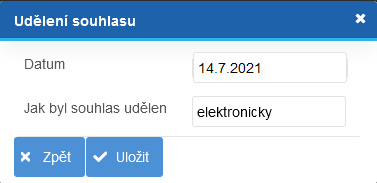
Pokud existuje záznam o uděleném souhlasu subjektem údajů, je možné souhlas odebrat. Kliknutím na tlačítko Odebrat souhlas se zobrazí dialog, ve kterém se vyplní datum odebrání souhlasu a případně přidá popis. Po uložení se u souhlasu zobrazí datum odebrání souhlasu a případný popis.
Logování
Menu Administrace → Správa GDPR → Logování slouží k zobrazení záznamů, kdo, kdy a kde ze strany správce osobních údajů nahlížel na osobní údaje subjektů údajů v systému.
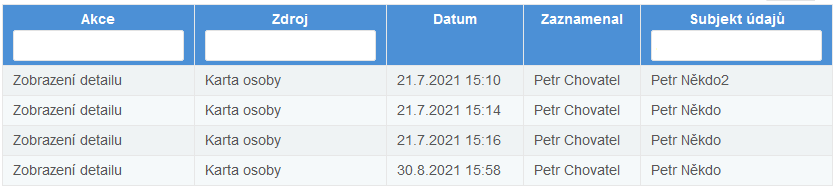
V tabulce jsou zaznamenány tyto informace:
-
Akce - informace, co se v rámci systému provedlo za akci. Tento sloupec obsahuje filtr na vyhledávání.
-
Zdroj - místo, kde byly zobrazeny osobní údaje subjektu údajů. Tento sloupec obsahuje filtr na vyhledávání.
-
Datum - kdy byl záznam pořízen.
-
Zaznamenal - jméno uživatele (správce osobních údajů), který nahlížel na osobní údaje subjektu údajů.
-
Subjekt údajů - jméno uživatele, člena, zákazníka, osoby poskytující osobní údaje. Tento sloupec obsahuje filtr na vyhledávání.
Dvojklikem na záznam v tabulce nebo označením záznamu a kliknutím na tlačítko Detail, otevřete dialogové okno s detailem.
|
Běžní uživatelé mají k dispozici přehled o tom, kdo nahlížel na jejich osobní údaje, na své kartě člena po přihlášení do členské sekce. |
Zálohy a Export
V části Administrace → Správa GDPR → Zálohy/export se zaznamenávají informace o tom, že osobní údaje subjektů údajů byly zálohovány nebo exportovány mimo systém, a kdo úkon provedl.
V tabulce jsou zaznamenány informace o úkonech:
-
Akce - informace, zda se jedná o zálohu nebo export. Tento sloupec obsahuje filtr na výběr typu.
-
Datum - kdy byl záznam pořízen.
-
Zaznamenal - jméno uživatele (správce osobních údajů), který nahlížel na osobní údaje subjektu údajů.
Dvojklikem na záznam v tabulce, nebo označením záznamu a kliknutím na tlačítko Detail, otevřete dialogové okno s detailem.
Přidání zálohy/exportu
Kliknutím na tlačítko Přidat se otevře dialog, do kterého se zaznamenají informace o úkonu:
-
Akce - informace, zda se jedná o zálohu nebo export.
-
Datum - kdy byl záznam pořízen.
-
Popis - popsání skutečnosti o tom, čeho se záloha nebo export týká.
-
Důvod - zdůvodnění úkonu, proč byl vykonán.
Po uložení se záznam zobrazí v tabulce.
Dokumenty
Menu Administrace → Správa GDPR → Dokumenty obsahuje seznam dokumentů a směrnic definující pravidla, jak bude organizace nakládat s osobními údaji.
V tabulce se nachází seznam dokumentů a směrnic :
-
Název - název dokumentu. Tento sloupec obsahuje filtr na vyhledávání.
-
Platnost od - datum, od kdy je dokument platný.
-
Platnost do - datum, kdy končí platnost dokumentu, pokud je platnost dokumentu časově omezena.
-
Dokument ke stažení - nahraný soubor v poslední verzi ke stažení.
-
Popis - podrobný popis, čeho se dokument týká. Pokud má dokument popis, jeho plné znění si zobrazíte kliknutím na šipku doprava v posledním sloupci.
Dvojklikem na záznam v tabulce otevřete detail dokumentu, který obsahuje základní údaje o dokumentu a jeho verzích.
Kliknutím na tlačítko Nový dokument se zobrazí stránka pro přidání nového dokumentu.
